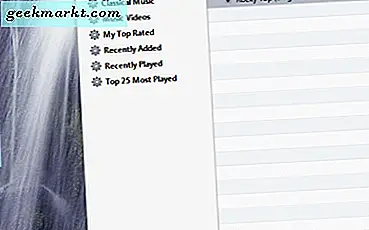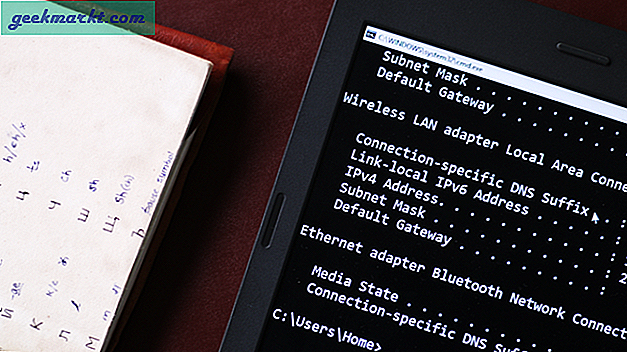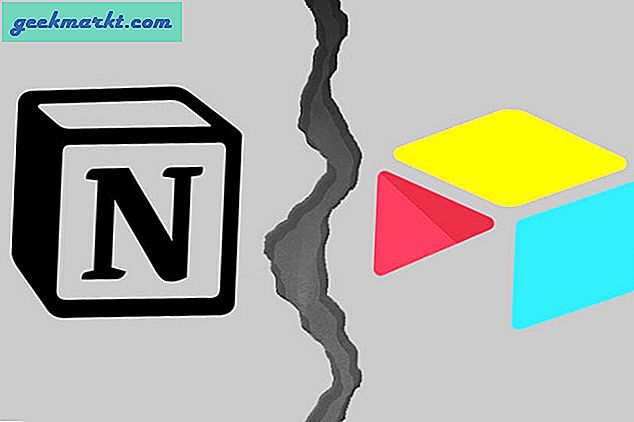For ikke længe siden var der intet andet valg end at brænde operativsystemet til en CD / DVD for at installere operativsystemet eller oprette en redningsdisk. Selvom det ikke er noget hårdt, men CD / DVD-metoden er klodset, er ikke så brugervenlige og hovedsageligt bærbare computere på vej til at begrave CD / DVD-brænderen. Heldigvis kan vi nu bruge USB-flashdrev, men for at gøre det startbart skal du have en bootbar software.
Læs:Sådan krypteres USB-drev ved hjælp af VeraCrypt
Hvordan oprettes en bootbar USB fra iso?
For at installere et operativsystem er alt, hvad du skal gøre, at brænde ISO til et USB-pen-drev ved hjælp af en af følgende USB-opstartssoftware. Når du er færdig, skal du genstarte din computer og ændre startrækkefølgen for at starte fra USB. Derefter skal du bare følge instruktionerne på skærmen, så er du klar til at gå. Når du ikke længere har brug for OS-filen, kan du blot formatere drevet og bruge det til at gemme andre data. For at hjælpe dig med at oprette USB-drev, der kan startes, er her TechWisers top 7 gratis USB-opstartssoftware til Windows.
Læs:Sådan bruges USB-flashdrev på Android og iOS
USB-startbar software
1. Rufus
Når det kommer til at oprette bootbare USB-drev i Windows, er Rufus den bedste, gratis, open source og brugervenlige software. Rufus lader dig ikke kun oprette bootbar USB til forskellige slags operativsystemer, men du kan også bruge den til at blinke BIOS, firmware og køre hjælpeprogrammer på lavt niveau. Tilføj til det, Rufus er meget hurtigere end de andre apps, når det kommer til at oprette Windows USB-drev, der kan startes.
Desuden får du forskellige forskellige muligheder som muligheden for at ændre partitionsskemaet, klyngestørrelse og filsystem. Disse muligheder er nyttige, når du opretter BIOS, firmware eller andre drev med lavt niveau. Rufus kontrollerer også USB-drevet for eventuelle dårlige blokke. Til det er alt hvad du skal gøre, at markere afkrydsningsfeltet "Kontroller enhed for dårlige blokke" under formatindstillinger, og du er klar til at gå. Husk, at det afhænger af drevstørrelse, antal passeringer og USB-drevhastighed, at det tager lidt tid at gennemføre bekræftelsesprocessen.
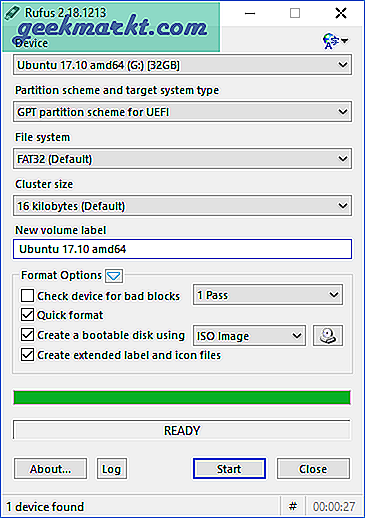
Hvis du leder efter en gratis og hurtig bootbar USB-skaber, så prøv Rufus. Det bedste er, at Rufus ikke kræver en installation, du kan køre den direkte fra den bærbare exe-fil.
Funktioner: Gratis og open source, Multiple OS & BIOS Support, tilpassede bootloader-muligheder, Bad-block-detektion, bærbar variant osv.
Download Rufus
2. Windows USB / DVD-værktøj
Hvis du er Windows-bruger, og det eneste krav er at oprette et bootbart USB-drev til Windows, så er det officielle værktøj noget for dig. Som navnet antyder, kan Windows USB / DVD-værktøjet bruges til at oprette både bootbare USB- og DVD-drev.
Det, der gør værktøjet specielt, er dets brugervenlighed. Alt du skal gøre er at indsætte USB-drevet, vælge ISO og klikke på Næste, det er det. Efter det oprindelige format opretter Windows USB / DVD-værktøjet det bootbare USB-drev inden for få minutter.
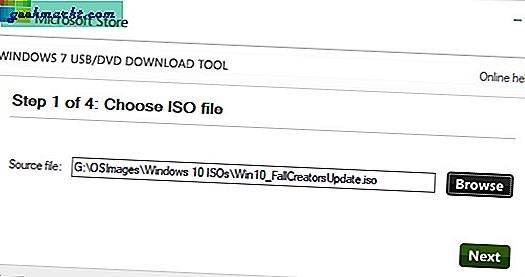
Så let og godt værktøjet lyder, mangler det nogen avancerede tilpasninger overhovedet. For eksempel kan du ikke ændre filsystemet eller partitionsskemaet. Du kan ikke engang oprette udvidede etiketter eller kontrollere for dårlige blokke. Når det er sagt, hvis du ikke har noget imod manglen på avancerede muligheder, og du leder efter en simpel ligetil løsning, så skal du prøve Windows USB / DVD-værktøjet.
Funktioner: Kun Windows.
Download Windows USB / DVD-værktøj
3. ætser
Etcher er det nye barn på blokken og den nemmeste at bruge bootbar software på denne liste. Hovedårsagen til at bygge etser var at undslippe kompleksiteten ved at vælge flere muligheder og indstillinger med forskellige operativsystemer. Det kræver kun få klik for at konvertere dit SD-kort eller USB til et bootbart drev. Det understøtter Windows, Linux-baseret OS og endda macOS. Etcher har også en pro-variant, der er målrettet mod virksomheder, hvor 100+ drev skal blinkes samtidigt.
Appen er open source, og du kan besøge GitHub repo for at vide mere.
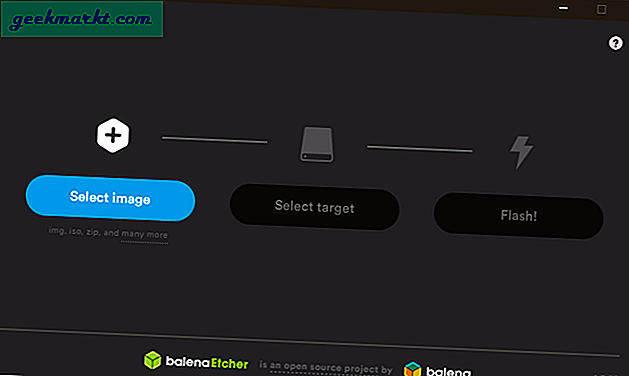
Funktioner: Let at bruge, Multi-skrive support, multiple OS support osv.
Download ætser
4. Universal USB-installationsprogram
Navnet siger alt, Universal USB Installer er et Windows-bootbart USB-værktøj, der giver dig mulighed for at oprette næsten alle typer bootbare USB-medier. Det være sig Linux eller Windows, specielle antivirus-redningsdrev, sikkerheds- og penetrationstestdrev eller andre opstartsdrev på lavt niveau.
I modsætning til anden software er det bedste ved Universal USB Installer, at du kan vælge operativsystemet fra rullemenuen. Nu, som pr. Valg, opretter det startbart medie med passende indstillinger. For eksempel, hvis du vil oprette et bootbart Ubuntu USB-drev, skal du først vælge Ubuntu fra rullemenuen. Desuden håndterer softwaren alle kompleksiteterne ved at oprette mapper, bootpartition osv.
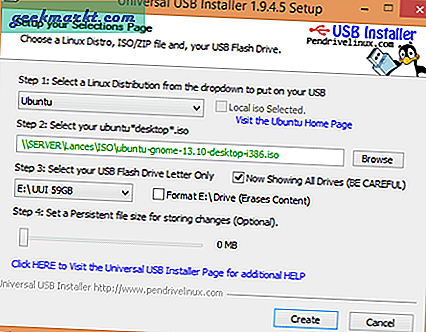
Desuden er den mest nyttige funktion ved Universal USB Installer dens evne til at oprette bootbare USB-drev med persistenslagring. Hvis du spekulerer på, giver persistenslageret dig mulighed for at sikkerhedskopiere, gemme og få adgang til persistensdata som systemindstillinger, sikkerhedskopier af applikationer, bogmærker osv. Direkte på dit USB-medie, der kan startes. Selvfølgelig kan du vælge den mængde persistensbutik, du gerne vil have, mens du opretter det bootbare USB-drev. Husk, at denne funktion kun er tilgængelig for udvalgte Linux-distributioner.
Funktioner: Flere OS-understøttelse, tilpasselige bootloader-muligheder, multi-boot-understøttelse, kontrol af dårlige blokke, vedvarende lagring for at se systemindstillinger, sikkerhedskopiering osv.
Download Universal USB Installer
5. RMPrepUSB
Hvis du leder efter en meget tilpasselig og funktionsrig bootbar USB-skaber, er RMPrepUSB vejen at gå. Ligesom med Universal USB Installer kan du oprette næsten alle typer USB-medier, der kan startes. Men hvad der gør RMPrepUSB speciel er dens evne til at oprette multi-boot-drev, understøttelse af flere billedformater, tilpasses bootloader-indstillingerne, filsystemindstillinger og QEMU-emulator.
Hvis du ikke ved det, kan du hurtigt starte op i et bootbart USB-drev ved hjælp af QEMU Emulator lige på din Windows-maskine. Ingen grund til at genstarte dit system. Denne funktion er nyttig, når du vil kontrollere, om USB, der kan startes, er oprettet korrekt. Bortset fra det kan du også installere forskellige bootloadere som grub4dos, syslinux, grub2 til mbr, bootmbr, WEE osv. Der er masser af andre indstillinger, hvis du er villig til at udforske og eksperimentere.
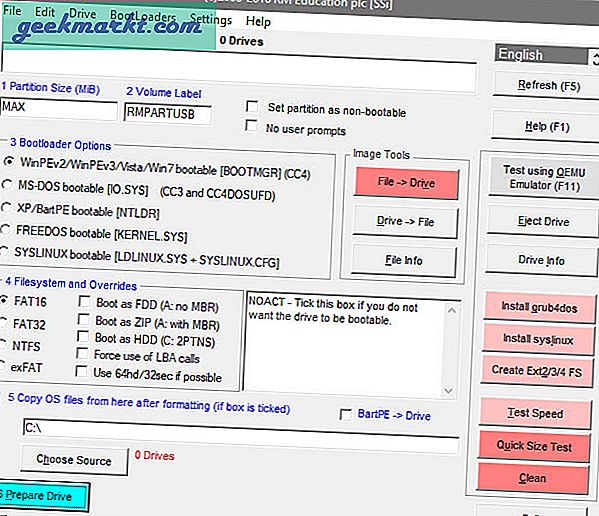
Så god og funktionsrig den er, er softwaren ikke så let at bruge. I betragtning af den stejle læringskurve er softwaren primært beregnet til avancerede brugere. Den gode ting er, at den officielle hjemmeside tilbyder masser af detaljerede og praktiske guider, så du ikke sidder fast eller er klar.
Funktioner: Flere OS-understøttelse, multi-boot-drev, tilpassede bootloader-indstillinger, filsystemindstillinger og QEMU-emulator.
Download RMPrepUSB
6. UNetBootin
Ligesom Windows USB / DVD-værktøjet er UNetBootin designet til at oprette bootbare drev, men kun til Linux. Den gode ting ved UNetBootin er, at du enten kan oprette et bootbart medie ved hjælp af en ISO-fil, eller du kan downloade Linux-distributionen indeni. Når du opretter startbart medie til Ubuntu-distribution, kan du afsætte noget plads til at bevare filer på tværs af genstart. Denne funktion er især nyttig, når du vil installere software på live-startbare drev.
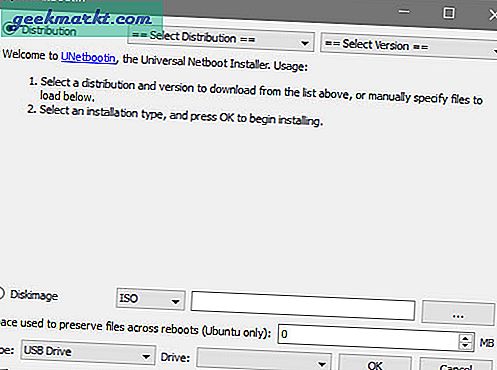
For at opsummere det, hvis du leder efter minimal software, der kan oprette bootable Linux USB-drev uden nogen kompleksitet, så skal du prøve UNetBootin.
Funktioner: Bootable media til Ubuntu, download ISO i appen.
Download UNetBootin
7. YUMI - Multiboot USB Creator
YUMI - Multiboot USB Creator er udviklet af skaberne af Universal USB Installer. Mens Universal USB Installer er designet til at oprette almindelige USB-drev, der kan startes, er YUMI eller også kendt som Your Universal Multiboot Installer designet til at oprette USB-drev med flere boot.
Når jeg siger multiboot, taler jeg om muligheden for at installere flere operativsystemer, firmware, antivirusværktøjer og andre hjælpeprogrammer i et enkelt USB-drev. Du er kun begrænset af størrelsen på dit USB-drev. Ligesom med Universal USB Installer kan du selvfølgelig oprette vedvarende lagerplads til sikkerhedskopiering af nødvendige filer mellem genstart.
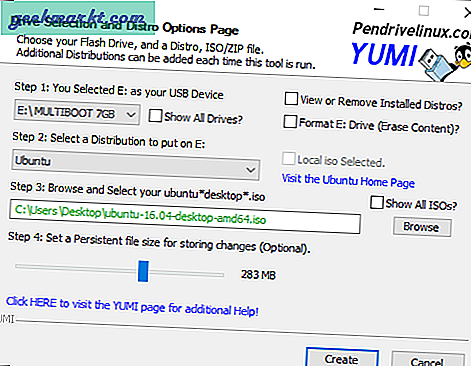
Hvis du er som mig og har flere pen-drev med flere operativsystemer, redningssoftware og antivirusværktøjer, så prøv YUMI og se om det passer til dine behov. Jeg bruger personligt YUMI til at oprette et bootbart USB-drev med flere Linux-distributioner.
Funktioner: Flere OS- og firmware-understøttelse, multi-boot-understøttelse, tilpasselige bootloader-indstillinger, multi-boot-understøttelse, vedvarende lagring for at se systemindstillinger, backup osv.
Download YUMI - Multiboot USB Creator
8. WinSetUpFromUSB
WinSetUpFromUSB er endnu en populær og funktionsrig bootbar medieskaber til Windows. Selvom det er specielt designet til at oprette bootbare Windows-drev, kan du også oprette bootbare Linux-distributioner ved hjælp af SysLinux eller IsoLinux. Bortset fra at oprette Windows-startbare drev er WinSetUpFromUSB også i stand til at oprette bootbare medier til WinBuilder, WinPE, BartPE, UBCD4Win osv.
Selvom brugergrænsefladen i appen ser lidt enkel ud, kan du få adgang til forskellige avancerede indstillinger ved at markere afkrydsningsfeltet "Avancerede indstillinger". Desuden leveres appen også med muligheden for at teste startbare medier i QEMU-emulator og forskellige andre nyttige værktøjer som 7-Zip, RMPrepUSB, Bootice, FBinstTool osv.
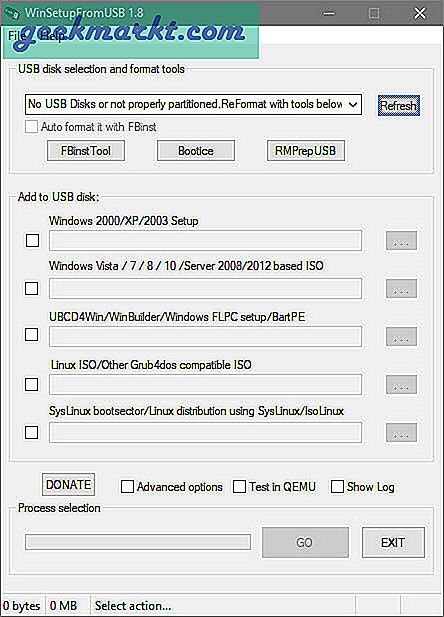
Funktioner: Flere OS- og firmware-understøttelse, tilpasselige bootloader-muligheder, multi-boot-understøttelse, live-boot i QEMU-emulator osv.
Download WinSetUpFromUSB
Afslutter
Hvis opstart eller bootloader lyder nyt for dig, vil Etcher være den ideelle USB-startbare software til dig. Hvis du kun beskæftiger dig med Windows, er Rufus eller Windows USB / DVD-værktøj en god mulighed. For alt andet kan du gå til YUMI eller Universal USB Installer.
Læs:10 bedste USB-krypteringssoftware til at låse dit flashdrev (2017)